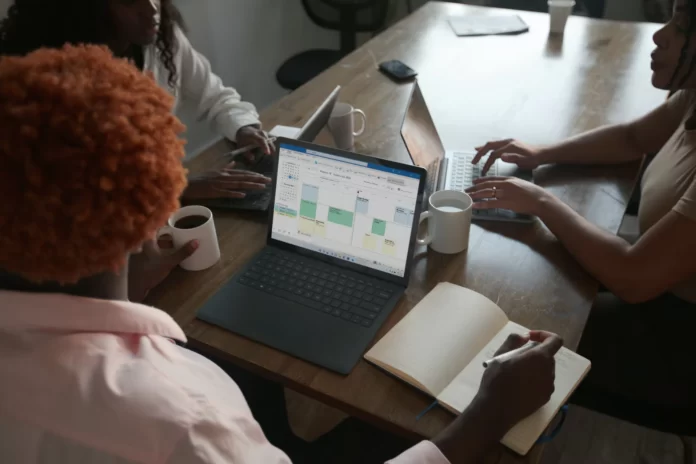JSON jest tekstowym formatem wymiany danych opartym na wieloparadygmatowym języku programowania. Jego głównym celem jest przechowywanie i przekazywanie ustrukturyzowanego strumienia informacji.
Stosując proste zasady tworzenia konstrukcji znaków w języku JavaScript, można zapewnić łatwy i niezawodny sposób przechowywania dowolnego rodzaju informacji, niezależnie od tego, czy jest to prosta liczba, cały ciąg znaków, czy ogromna liczba różnych obiektów wyrażonych prostym tekstem.
Ponadto format JSON służy do łączenia obiektów i struktur danych jako zbioru komponentów, tworząc w ten sposób jednostki programowe, które umożliwiają przechowywanie i przetwarzanie złożonych rekordów składających się z wielu zmiennych różnych typów.
Po utworzeniu pliku zawarte w nim ciągi znaków można dość łatwo przekierować do innego miejsca w sieci za pomocą dowolnej ścieżki danych. Dzieje się tak dlatego, że łańcuchy są zwykłym tekstem.
Oto jak przekonwertować plik JSON do programu Microsoft Excel.
Jak zaimportować plik JSON do pliku XLSX?
Aby zaimportować plik JSON do pliku XLSX, należy wykonać następujące czynności:
- Przede wszystkim otwórz program Microsoft Excel na swoim komputerze i utwórz nowy arkusz kalkulacyjny.
- Następnie kliknij kartę „Dane” na wstążce programu Excel u góry.
- W sekcji „Uzyskaj i przekształć dane” kliknij przycisk „Uzyskaj dane” i wybierz opcję „Z pliku”.
- Następnie należy kliknąć opcję „Z JSON”.
- Pojawi się standardowe okno „Import” komputera. Otwórz folder, w którym znajduje się plik JSON. Kliknij dwukrotnie plik, aby dołączyć go do programu Excel.
- Excel otworzy okno „Power Query Editor”. To tutaj decydujesz, w jaki sposób dane JSON zostaną wczytane do arkusza kalkulacyjnego.
- W górnej części okna kliknij opcję „Do tabeli”. Spowoduje to przekształcenie danych w arkusz kalkulacyjny.
- Następnie kliknij przycisk „OK”.
- Aby wybrać kolumny, które mają pozostać w arkuszu kalkulacyjnym, kliknij ikonę podwójnej strzałki obok kolumny „Kolumna1”.
- Następnie wybierz kolumny, które chcesz zapisać. Następnie usuń zaznaczenie opcji „Użyj oryginalnej nazwy kolumny jako prefiksu” i kliknij przycisk „OK”.
- Dane z pliku JSON powinny być teraz wyświetlane w kolumnach i wierszach w stylu programu Excel.
- Jeśli chcesz usunąć lub zmienić położenie kolumn, kliknij prawym przyciskiem myszy kolumnę i wybierz odpowiednią opcję.
- Dane JSON można dodać do arkusza kalkulacyjnego programu Excel, klikając przycisk „Zamknij i załaduj” w lewym górnym rogu okna.
- Twój arkusz kalkulacyjny Excel ma teraz dane w formacie JSON. Możesz wykorzystać te dane w dowolny sposób. Możesz na przykład usunąć formatowanie tabeli lub przekonwertować tabelę na zakres.
- Na koniec, aby zapisać dane JSON w formacie Excel, kliknij „Plik” w lewym górnym rogu programu Excel i kliknij „Zapisz”.
Po wykonaniu tych czynności wersja pliku JSON w formacie Excel z rozszerzeniem .xlsx jest dostępna we wskazanym folderze.
Jak utworzyć plik JSON
Format JSON jest zwykle używany do obsługi (przechowywania i używania) informacji zastrzeżonych. Zwykle jest to schemat obsady, którego nie powinien widzieć ani twórca, ani odbiorcy zasobu internetowego.
Istnieje kilka sposobów na utworzenie pliku z odpowiednim rozszerzeniem. Przede wszystkim można to zrobić za pomocą zwykłego edytora tekstu, który jest częścią systemu operacyjnego Microsoft Windows. W tym celu należy otworzyć Notatnik, wstawić odpowiedni kod, a następnie zapisać dokument w zwykłym i jedynym dostępnym rozszerzeniu. Następnie należy zmienić je na żądany wariant.
Drugi sposób polega na korzystaniu z usług innych firm. Najpopularniejszą z nich jest JSON Editor Online. Jest on znacznie wygodniejszy niż Notatnik. Interfejs usługi jest przedstawiony w postaci dwóch obszarów roboczych.
W pierwszej strefie odbywa się bezpośrednia praca nad tworzeniem danych, w drugiej znajdują się narzędzia do tego służące. Po zakończeniu procesu tworzenia należy kliknąć przycisk „Zapisz” i wybrać sposób zapisania wyniku: na dysku lub w trybie online.
Jak już wspomniano, korzystanie z usługi online jest znacznie wygodniejsze niż z Notatnika. Wynika to z faktu, że usługa automatycznie wykrywa błędy składni w procesie i podświetla je, dzięki czemu użytkownik może zauważyć niedociągnięcia i natychmiast je poprawić.